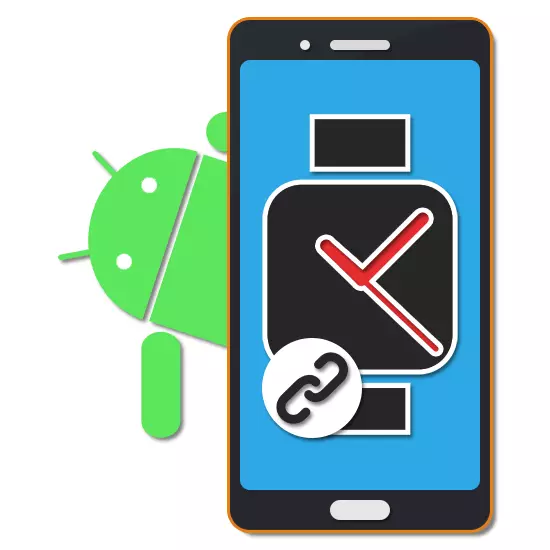
Smart hodinky, podobne ako iné moderné prenosné gadgets, majú veľkú popularitu medzi vlastníkmi Android. S cieľom vhodnejšiemu používaniu každého takéhoto zariadenia vývojári implementovali synchronizáciu prostredníctvom pripojenia Bluetooth. Počas článku vám povieme, ako pripojiť inteligentné hodiny na ľubovoľný smartphone.
Pripojte Smart Clock na Android
Ak chcete pracovať spoločne Smart Hodiny a telefón s operačným systémom Android, to nie je dosť ľahko zapnúť Bluetooth - musíte tiež pripojiť pomocou značkovej aplikácie, predtým prevzaté z Google Play Market. Budeme zvážiť len niekoľko takýchto možností, zatiaľ čo existujú ďalšie riešenia, ktoré fungujú úplne podobným spôsobom. Okrem toho sú niektoré aplikácie kompatibilné so zariadeniami pôvodne vytvorenými inými vývojármi.Noste OS spoločnosti Google
Toto riešenie, predtým známe nazývané Androidové opotrebenie, je najobľúbenejším prostriedkom synchronizácie inteligentných hodín rôznych modelov s smartfónom Android. Vďaka tomu môžete výrazne rozšíriť štandardné funkcie inteligentných hodín súčasným synchronizáciou s telefónom a pridaním nových funkcií. Najmä riadenie asistenta Google môže byť zjednodušený, prístup k hudbe na smartfóne, je personalizovaný vzhľad a oveľa viac.
Stiahnuť Noste OS spoločnosťou Google z trhu Google Play
- Po stiahnutí a inštalácii na obrazovke Štart kliknite na tlačidlo Štart Nastavenia. Tu môžete použiť aj odkaz na stránku popisujúcu všetky výhody aplikácie.
- Na stránke Podmienky používania sa môžete oboznámiť s funkciami aplikácie. Ak chcete pokračovať, kliknite na tlačidlo Prijať.
- Ihneď po tom, na obrazovke sa zobrazí návrh, ktorý umožňuje Bluetooth modul na smartfóne nasledovať vyhľadávanie podporovaných inteligentných hodiniek. Kliknite na tlačidlo "Povoliť" v príslušnom okne.
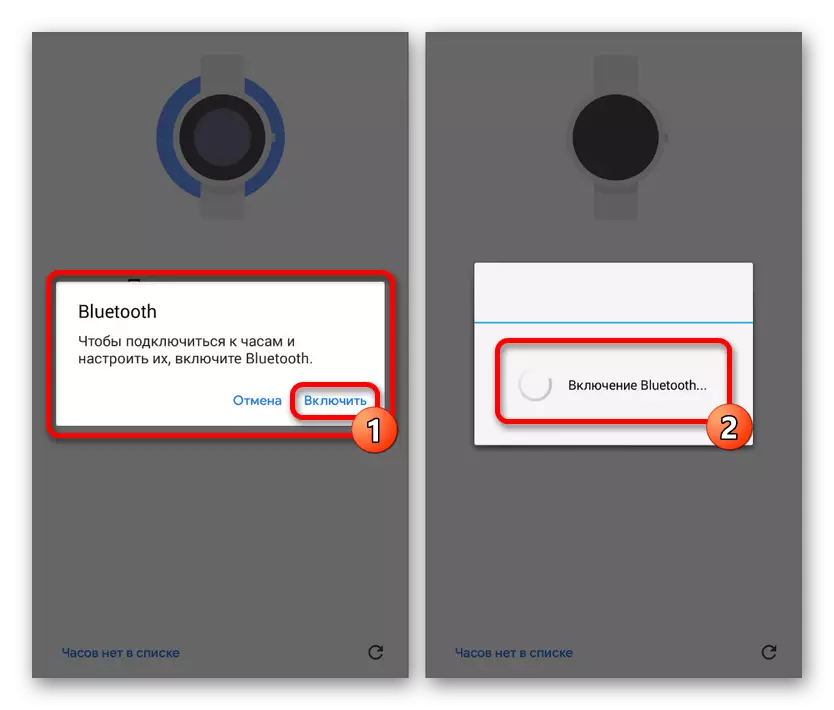
Potom musíte povoliť Bluetooth na pripojenom čase. Postup sa môže líšiť na rôznych zariadeniach, ale je nepravdepodobné, že by spôsobilo niektoré otázky.
- Po úspešnom detekcii inteligentných hodín sa na obrazovke smartfónu zobrazí zoznam pripojení. Ak nie je gadget, môžete klepnúť na odkaz "Žiadne hodiny v zozname" prejdete na sekciu Pomocník.
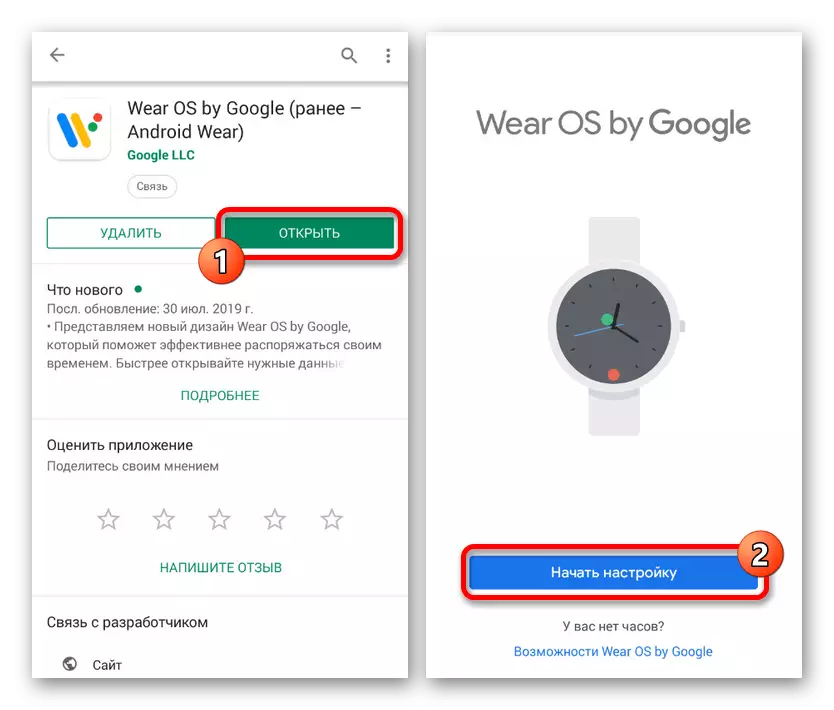
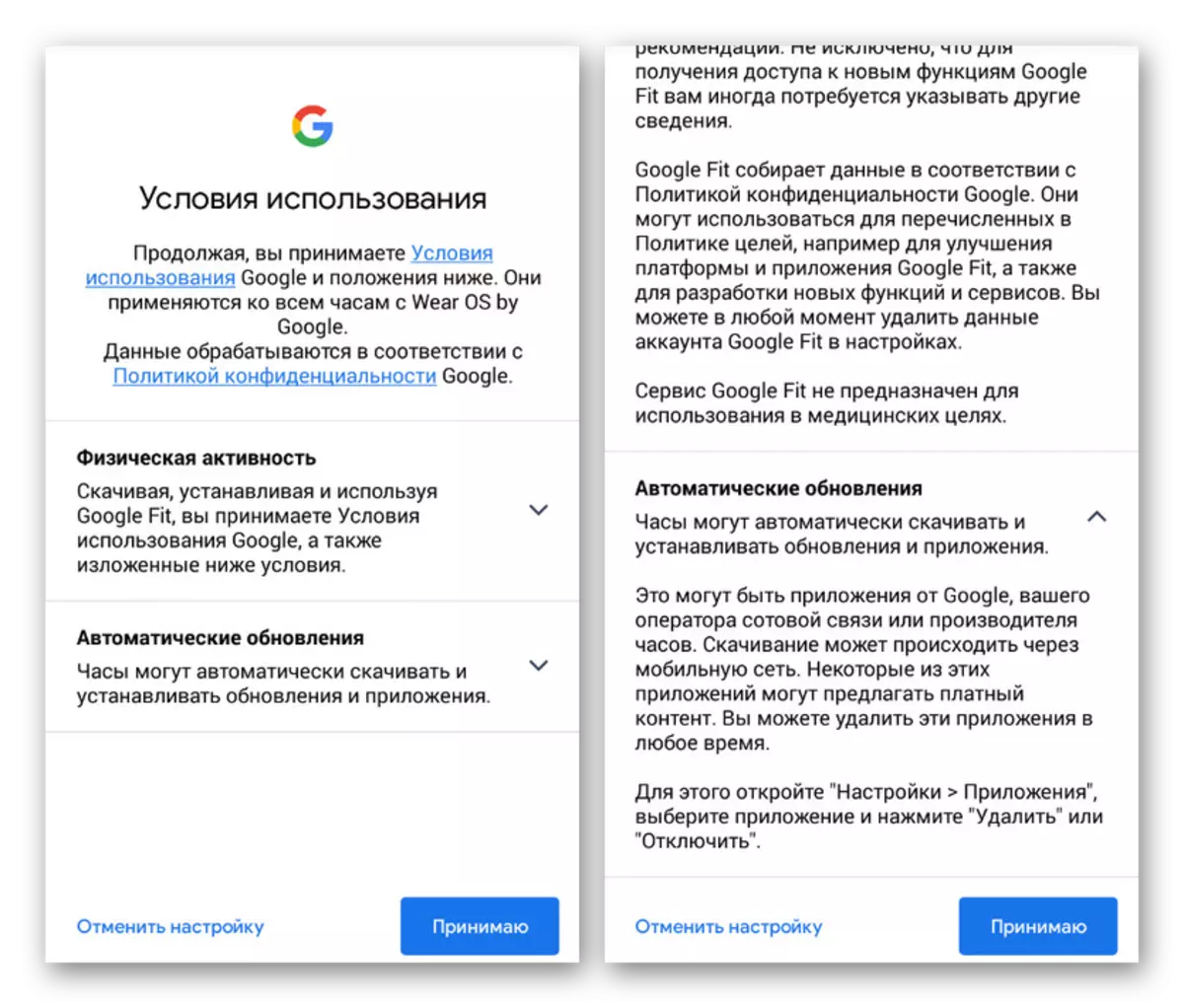
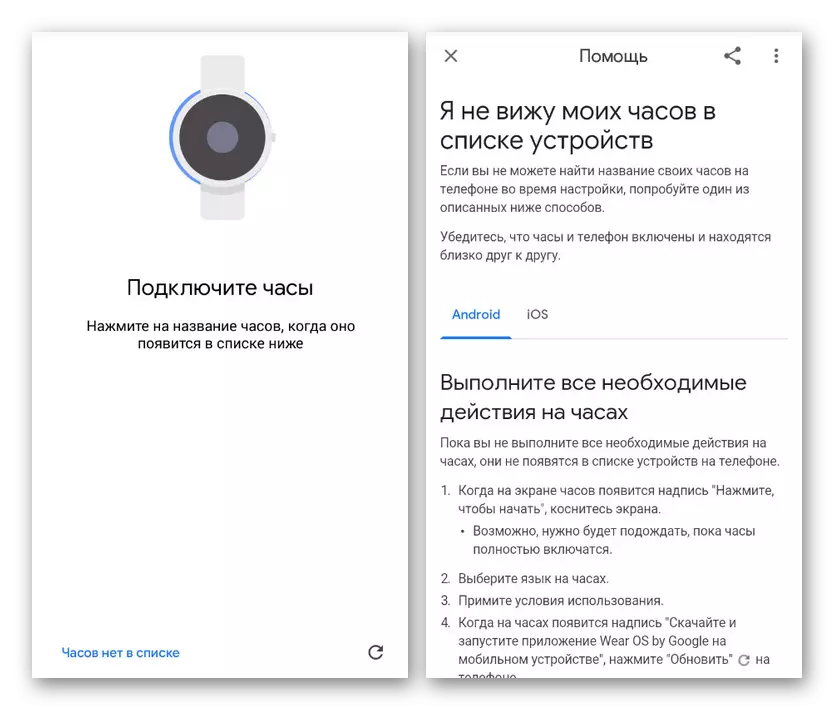
Synchronizácia s hodinami sa vyskytuje v plne automatickom režime, takže postup môže byť dokončený. Vzhľadom k tomu, že nosiť OS spoločnosťou Google poskytuje veľa príležitostí, je najlepšie sa oboznámiť s funkciami aplikácie sami. Proces pripojenia, ako je možné vidieť na predložených pokynoch, musí prejsť bez problémov.
Huawei nosenie.
Prostredníctvom oblečenia Huawei môžete synchronizovať zariadenie so systémom Android s Gadgetmi značiek Huawei, medzi ktorými sú fitness náramky a inteligentné hodiny niekoľkých modelov. Program má podobný princíp práce s predchádzajúcim softvérom, ale vyžaduje si aj iné akcie.
Stiahnite si Huawei Wear z Google Play Market
- Ak chcete spustiť, sťahovať a nainštalovať program Google Play. Po spustení musíte prijať licenčnú zmluvu, s ktorou by ste sa mali oboznámiť.
- Následné parametre z väčšej časti sú poskytnuté na používanie aplikácie spolu s fitness náramkom, ale, bohužiaľ, nie je možné chýbať.
- Po dokončení nastavenia potvrďte aktiváciu Bluetooth a následné vyhľadávanie kompatibilného gadget. Ak chcete pokračovať, kliknite na tlačidlo "OK" a nezabudnite zapnúť Bluetooth na SMART CLOCK.
- Ďalej musíte vybrať zariadenie zo zoznamu a potvrdiť párovanie. Postup bude nejaký čas trvať, potom sa objaví hlavné menu programu.
- Ak sa pri pripojení objavia problémy, môžete manuálne vybrať požadovaný model hodín, keď otvoríte sekciu "Smart Watch".
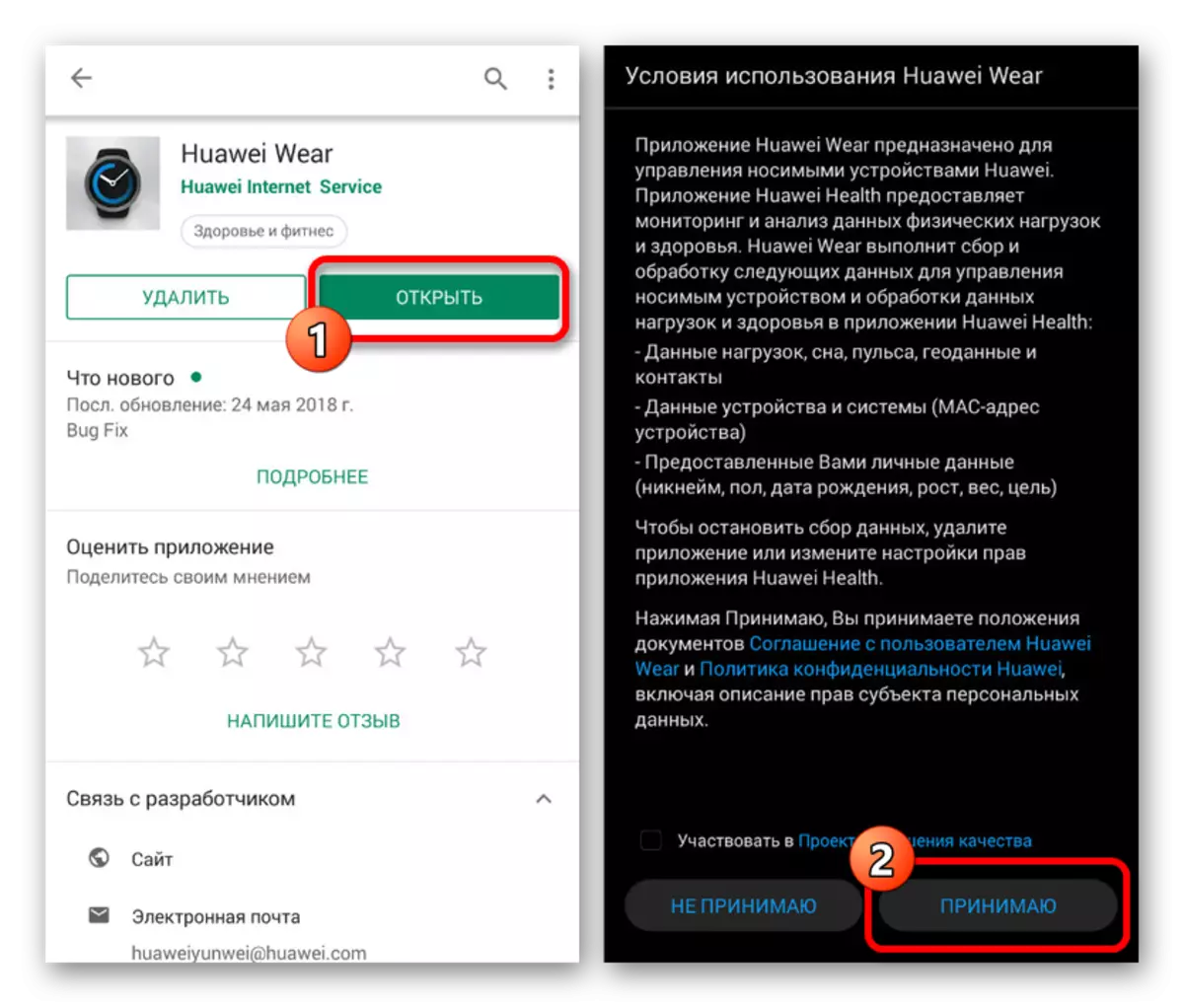
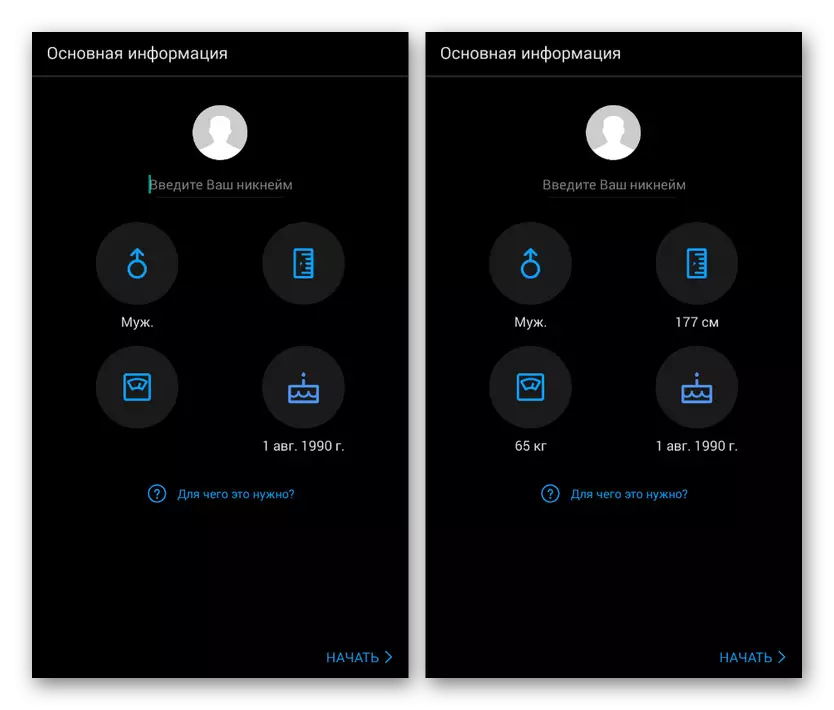
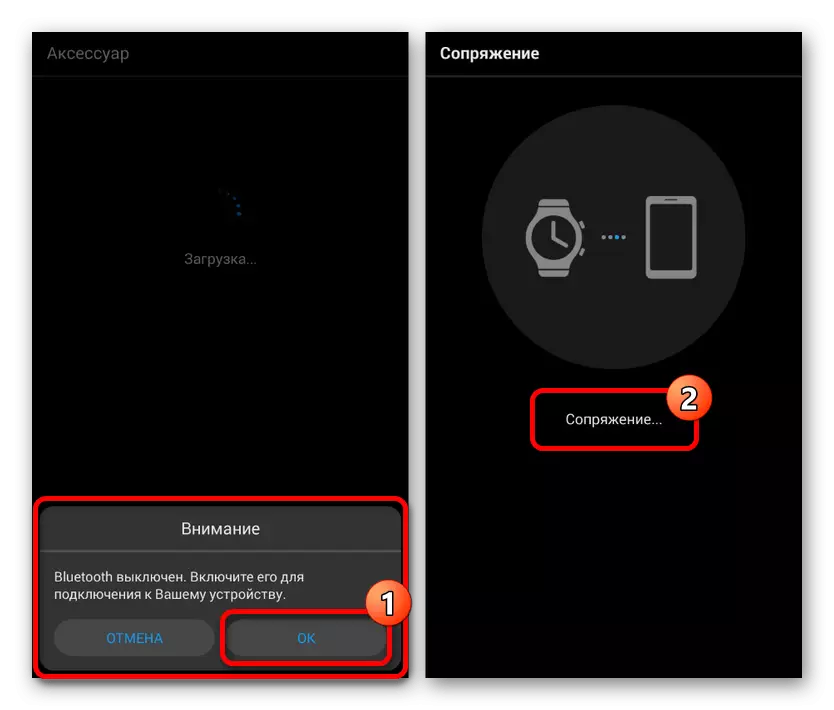
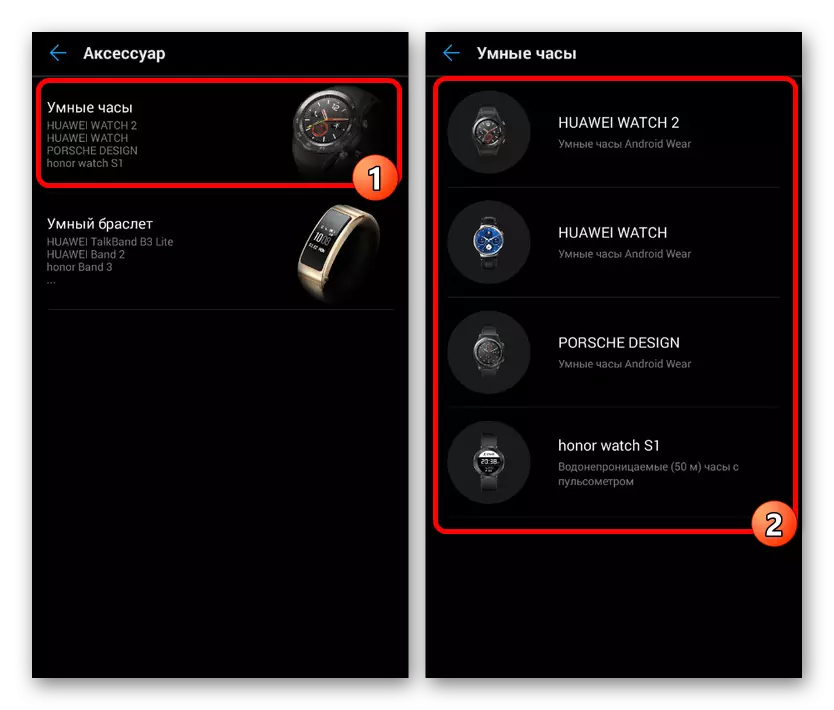
Program je pomerne ľahko použiteľný v dôsledku intuitívneho rozhrania a nedostatku požiadaviek na autorizáciu.
MI FIT.
Ďalším populárnym programom MI FIT je navrhnutý špeciálne pre zariadenia Xiaomi značkové zariadenia, vrátane radu fitness náramkov a inteligentných hodiniek. Táto aplikácia má veľa spoločného s predchádzajúcim riešením a vyžaduje si poskytovanie takmer identických informácií.
Stiahnite si MI FIT z Google Play Market
- Hlavný rozdiel medzi MI FIT z predtým zadaných možností je potreba oprávnenia pomocou účtu. V prípade potreby môžete vytvoriť nový účet alebo použiť existujúce.
- Akonáhle na hlavnej stránke programu stlačte tlačidlo "+" v pravom hornom rohu obrazovky. Medzi uvedeným zoznamu, musíte vybrať "CLOCK".
- Zdá sa, že ponuka si vyberie jednu z odrôd inteligentných hodiniek spoločnosti a zapnite modul Bluetooth.
- Po ukončení pripojenia potvrďte párovanie so zariadením.
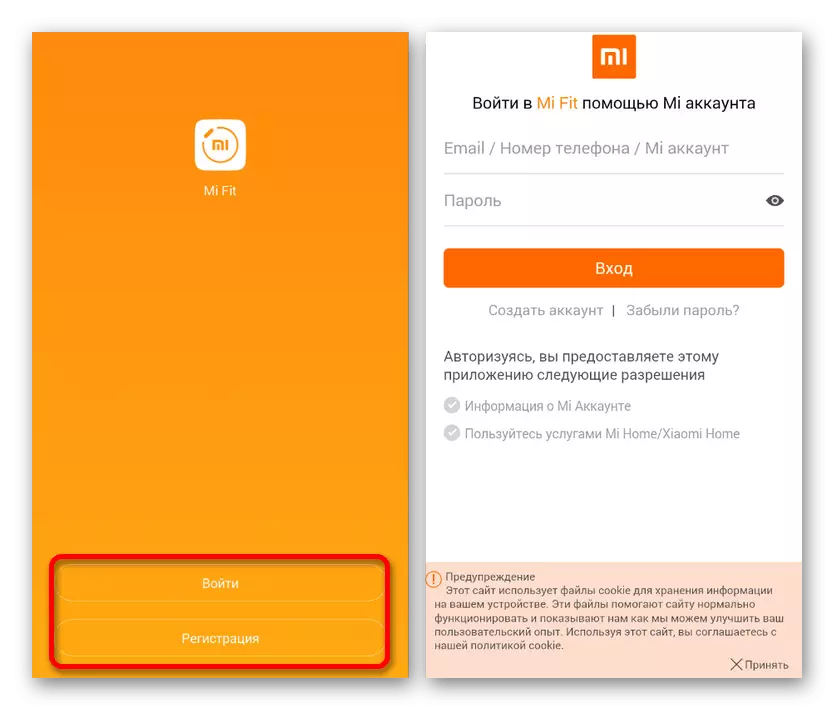

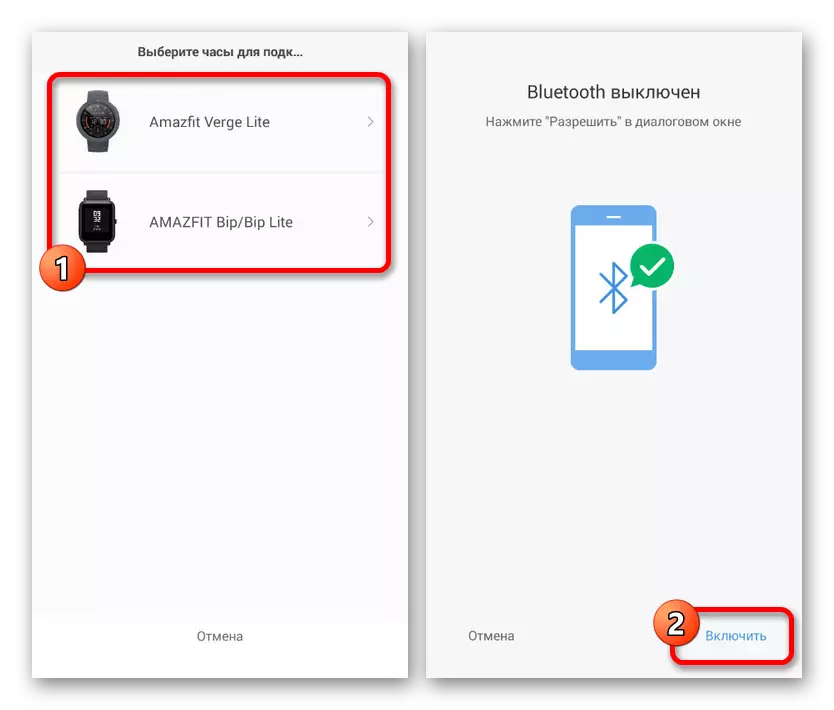
Nezabudnite, že aktivovaný Bluetooth je tiež potrebný pre úspešný objav v inteligentných hodinách. Okrem toho, zariadenia musia byť navzájom kompatibilné.
Galaxie nositeľné
Galaxy nositeľné, rovnako ako známe ako Samsung Gear, je určený pre spoločnosti Samsung Firma značkové zariadenia ako Galaxy Watch. Nemá toľko rozdielov od predtým prezentovaných možností a dokonca aj v niektorých prípadoch ich môže nahradiť. Na prístup ku všetkým funkciám gadgetu by mal byť použitý softvér.
Stiahnite si Galaxy Nositeľné z Google Play Market
- Inštaláciou a spustením aplikácie sa okamžite zobrazí výzva na používanie modulu Bluetooth s ďalším vyhľadávaním podporovaných hodín.
- Ak chcete pripojiť, stačí dodržiavať základný pokyn, pretože pravdepodobnosť problémov je znížená na minimum.

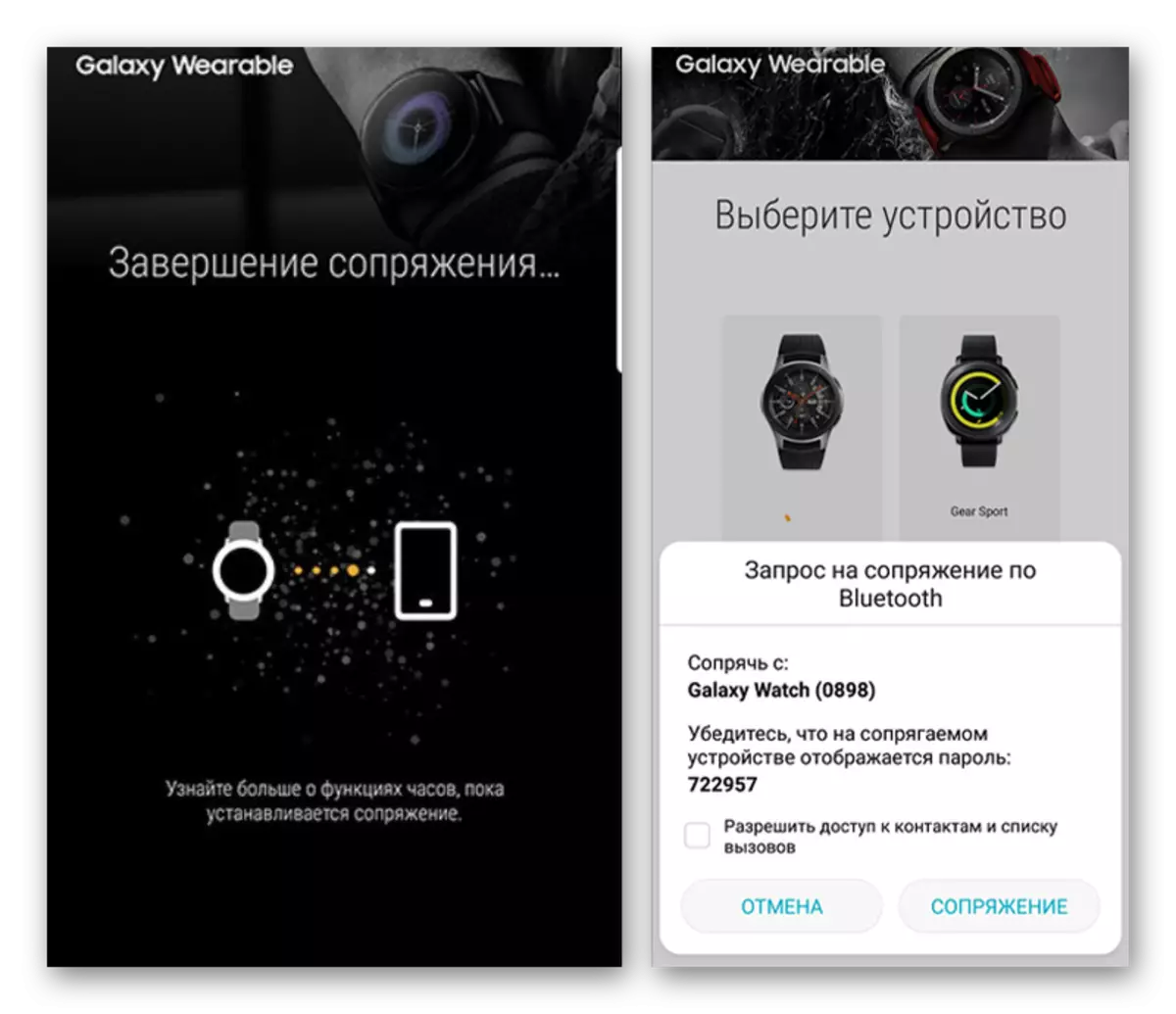
Proces je takmer žiadny iný od iných, takže sa na to nezameriavame. Ak sú stále ťažkosti, môžete nás kontaktovať so všetkými otázkami, ktoré máte záujem.
Iné aplikácie
Nepovažovali sme aplikácie, ktoré nesúvisia s témou pripojenia, ale poskytujú schopnosť synchronizovať medzi zariadeniami. Medzi nimi môžete zvýrazniť službu Google udržať si kávu, nájsť svoj telefón a mnoho ďalších, výrazne odlišných od hľadiska funkcií.
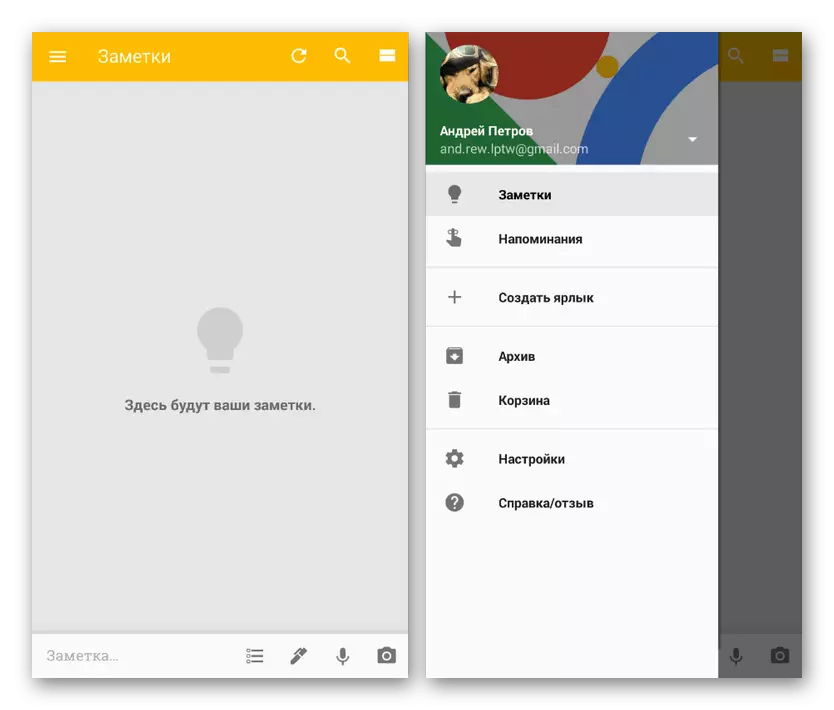
O prítomnosti podobného styku stojí za to zapamätať, pretože s každým z nich môžete získať funkcie, ktoré chýbajú štandardne na gadget.
Nastavte Smart Watch
Každá odoslaná žiadosť má rad parametrov, ktoré sa líšia v závislosti od modelu pripojeného zariadenia a verzie operačného systému Android. Interné nastavenia je potrebné študovať nezávisle, pretože je potrebné zvážiť softvér na úplné pokrytie funkcií.
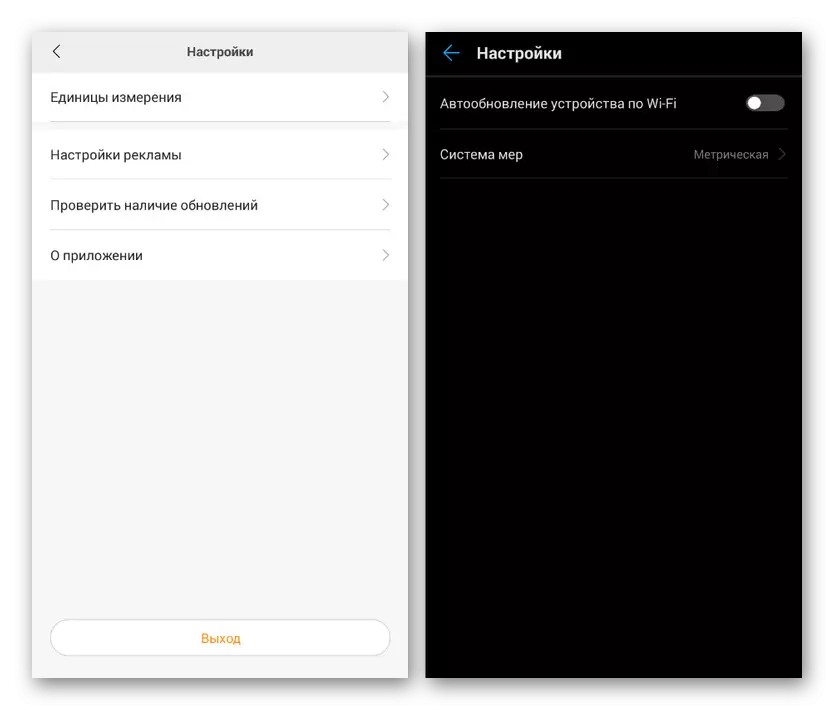
Parametre sú zvyčajne k dispozícii v hlavnom menu na stránke START. Okrem toho môže byť potrebné povolenie na používanie všetkých existujúcich funkcií.
Tento článok prichádza až do ukončenia, pretože sme venovali pozornosť všetkým dôležitým bodom, pokiaľ ide o pripojenie a konfiguráciu inteligentných hodiniek na Android. Okrem toho sa môžete oboznámiť s podobnou témou fitness náramkov vďaka kombinácii funkcií oboch typov zariadení v tom istom prístroji. Nezabudnite aj na možnosť použitia niektorých nekompatibilných zariadení.
Pozri tiež: Ako pripojiť fitness náramok do telefónu na Android
